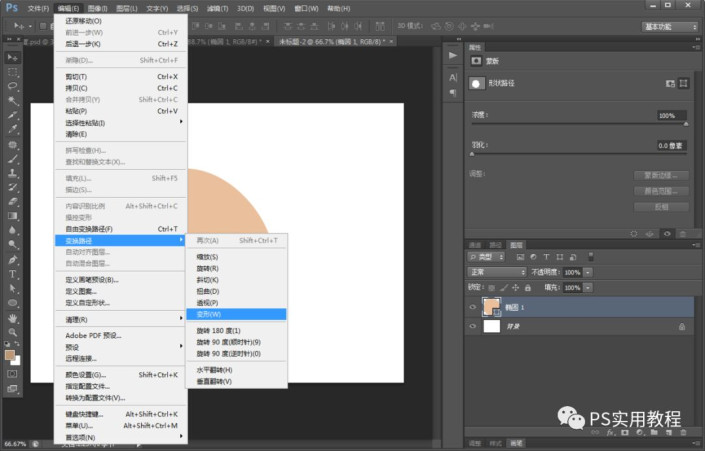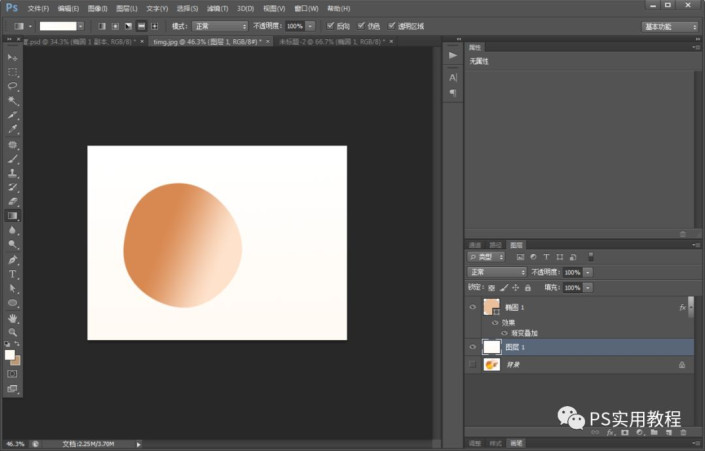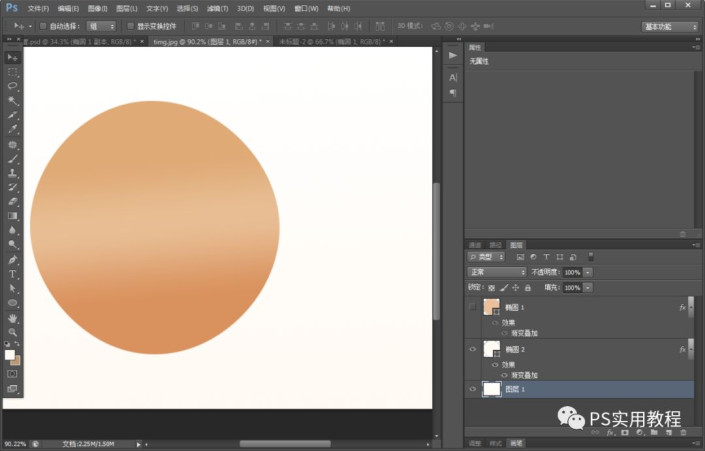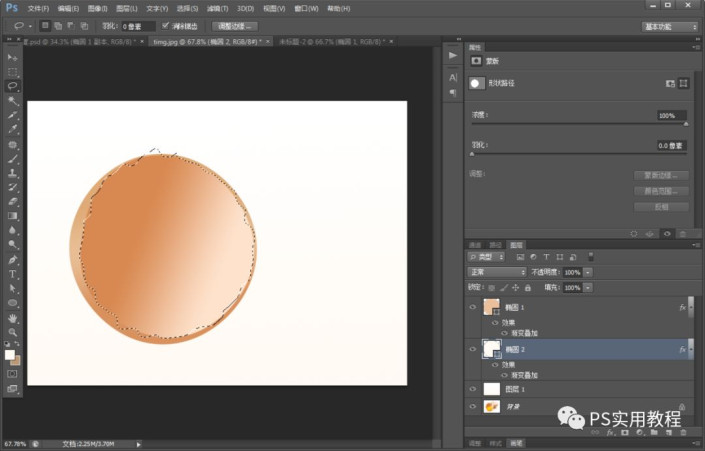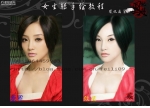鼠绘食物,从无到有制作一颗裂开的鸡蛋
来源:公众号
作者:PS实用教程
学习:7615人次
本篇教程主要是做仿真鸡蛋(蛋黄+蛋壳),基础的仿真类教程。主要是用椭圆工具,渐变叠加,颜色叠加,变形工具等等,我们的教程里很少会看到钢笔工具,因为嫌麻烦不爱用;很多工具都是可以互相替换的,在学习的时候可以用自己喜欢的工具。看上去比较复杂的教程,也许轻而易举就做出来了呢,跟着教程来学习一下吧。
先看下最终
效果图:
操作步骤:
1.新建文档,高度768px,宽度1024px,分辨率300像素/英寸。
2.先做蛋壳内侧;
用椭圆工具做一个正圆,颜色随意;
点击编辑>变换路径>变形;
调节一下圆的边缘区域稍微趋于不规则形状,如下图;
3.给蛋壳内侧上色,双击椭圆1,点开图层样式,选中渐变叠加;
渐变颜色:#fee2cc,位置28%;#d88951,位置62%;
角度:162度;
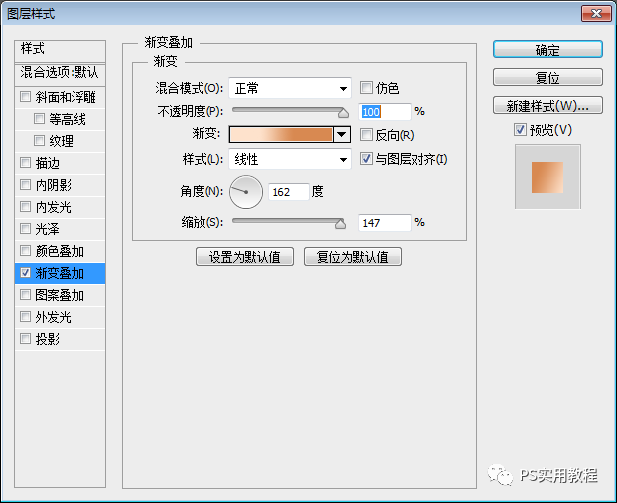
确认后,可以得到如下图,蛋壳内侧就做好了。
4.做蛋壳外侧;
同样用椭圆工具做一个正圆;
上色,双击椭圆2,选择渐变叠加,#dfaa76,位置20%;#e8bd93,位置58%;#d9925e,位置89%;角度-86度;
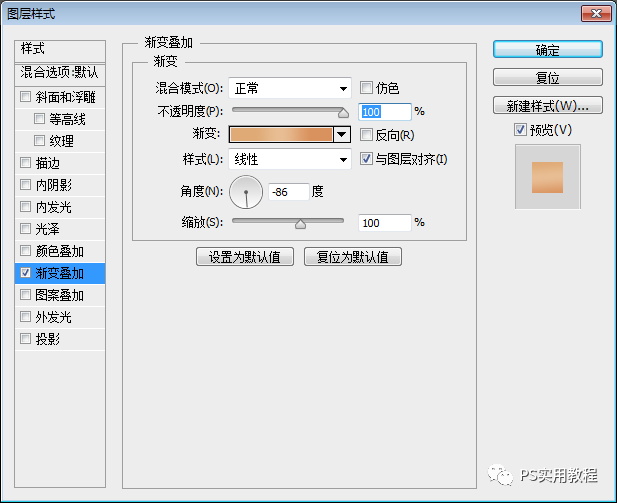
确认后得到如下图,蛋壳外侧上色好了。
5.做蛋壳内侧的不规则边缘;
用套索工具随意在蛋壳内侧图上不规则划拉,如下图;
划拉好后,点击图层栏下标,建立图层蒙版http://www.16xx8.com/tags/38847/;
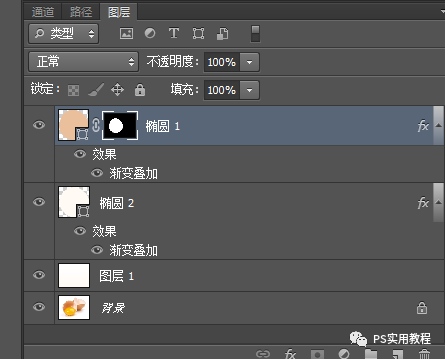
这样蛋壳内侧的不规则边缘就做好了;
学习 · 提示
关注大神微博加入>>
网友求助,请回答!
 新手学PS请到:www.16xx8.com
新手学PS请到:www.16xx8.com